Trong thế giới số hiện nay, điện thoại Android của bạn không chỉ là một công cụ liên lạc mà còn là kho chứa đựng vô vàn dữ liệu cá nhân quan trọng. Tuy nhiên, không phải ứng dụng nào bạn cài đặt cũng thực sự cần quyền truy cập vào vị trí, micro hay danh bạ của bạn – nhưng rất nhiều ứng dụng vẫn tự tiện thu thập thông tin này. Nếu bạn đã lâu không kiểm tra cài đặt quyền riêng tư trên Android của mình, đây chính là thời điểm thích hợp để kiểm soát và bảo vệ quyền riêng tư trên Android trước khi những hoạt động theo dõi không mong muốn bắt đầu. Việc tối ưu hóa các cài đặt này không chỉ giúp bạn tránh khỏi nguy cơ lộ lọt dữ liệu mà còn góp phần tăng cường bảo mật Android tổng thể, giúp thiết bị của bạn hoạt động an toàn và hiệu quả hơn.
1. Kiểm Soát Chặt Chẽ Quyền Truy Cập Ứng Dụng
Khi cài đặt một ứng dụng mới, nó thường yêu cầu quyền truy cập vào camera, micro hoặc vị trí của bạn ngay cả trước khi bạn mở ứng dụng lần đầu. Tuy nhiên, phần lớn các ứng dụng không thực sự cần tất cả các quyền mà chúng yêu cầu. Ví dụ điển hình như một ứng dụng chỉnh sửa ảnh: nó vẫn hoạt động tốt mà không cần biết vị trí của bạn. Tương tự, một ứng dụng ghi chú hoàn toàn không cần quyền truy cập vào micro.
Những quyền truy cập không cần thiết này có thể âm thầm mở ra cánh cửa cho việc theo dõi ngầm nếu bạn không cẩn thận. May mắn thay, bạn có thể kiểm soát quyền truy cập ứng dụng ngay từ đầu. Ngay sau khi cài đặt ứng dụng, hãy nhấn giữ biểu tượng của nó trên màn hình chính hoặc trong ngăn kéo ứng dụng, sau đó chọn Thông tin ứng dụng (App info). Từ đó, truy cập mục Quyền (Permissions) để xem ứng dụng được phép truy cập những gì. Chạm vào từng mục và chọn Từ chối (Deny) hoặc Hỏi mỗi lần (Ask every time) nếu bạn không chắc chắn về việc cấp quyền truy cập hoàn toàn.
Để quản lý tất cả các quyền cho mọi ứng dụng ở một nơi, bạn có thể vào Cài đặt (Settings) > Bảo mật và quyền riêng tư (Security and privacy) > Cài đặt quyền riêng tư khác (More privacy settings) > Quản lý quyền (Permission Manager). Bạn sẽ thấy các danh mục quyền như Camera, Vị trí (Location) và Microphone. Chạm vào bất kỳ danh mục nào để xem ứng dụng nào đang có quyền truy cập, sau đó quyết định xem chúng có thực sự cần hay không.
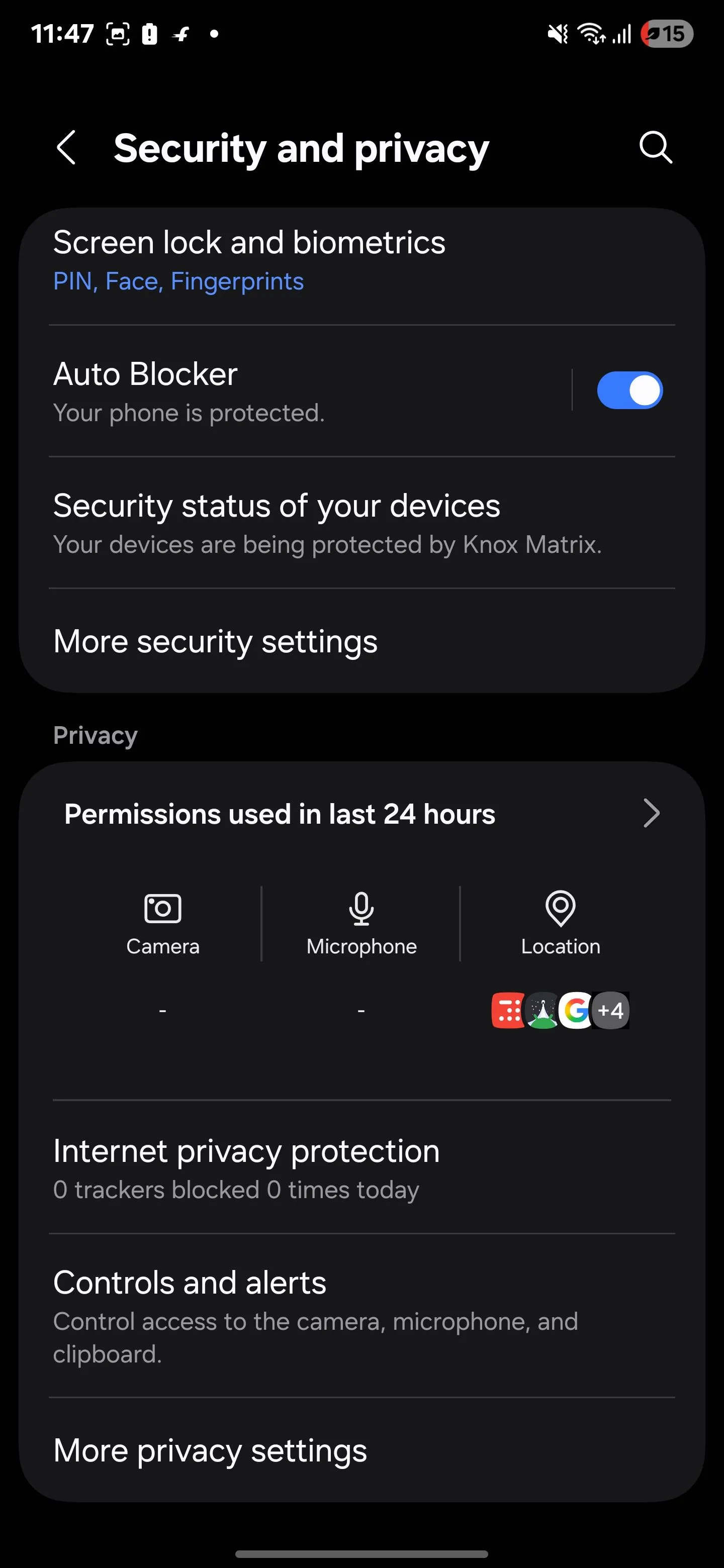 Giao diện cài đặt Bảo mật và quyền riêng tư trên điện thoại Samsung
Giao diện cài đặt Bảo mật và quyền riêng tư trên điện thoại Samsung
Chỉ cần vài thao tác đơn giản để thiết lập những giới hạn này ngay từ đầu, và việc này có thể giúp bảo vệ dữ liệu cá nhân của bạn khỏi bị lạm dụng sau này. Bạn càng hành động sớm, bạn càng có nhiều quyền kiểm soát đối với những gì ứng dụng của mình có thể nhìn thấy và thực hiện.
2. Tắt Tính Năng Định Vị Chính Xác
Phần lớn các ứng dụng không cần biết tọa độ chính xác của bạn. Chắc chắn, các dịch vụ như bản đồ hoặc ứng dụng gọi xe dựa vào thông tin vị trí, nhưng ngay cả những ứng dụng đó hiếm khi yêu cầu độ chính xác tuyệt đối. Android cho phép bạn chọn giữa Chính xác (Precise) và Gần đúng (Approximate) khi cấp quyền truy cập vị trí, và tùy chọn sau thường hoạt động tốt.
Khi một ứng dụng yêu cầu quyền truy cập vị trí, bạn thường sẽ thấy một nút gạt có nhãn Sử dụng vị trí chính xác (Use precise location), thường được bật mặc định. Tắt nút này sẽ yêu cầu ứng dụng chỉ sử dụng khu vực chung của bạn thay vì vị trí chính xác. Nếu bạn đã cấp quyền truy cập vị trí chính xác cho một số ứng dụng, bạn hoàn toàn có thể quay lại và thay đổi.
Điều hướng đến Cài đặt (Settings) > Vị trí (Location) > Quyền của ứng dụng (App permissions), sau đó chọn ứng dụng bạn muốn xem xét. Từ đó, tắt tùy chọn Sử dụng vị trí chính xác (Use precise location) để ngăn ứng dụng theo dõi chuyển động chính xác của bạn. Ứng dụng vẫn sẽ hoạt động bình thường, nhưng sẽ truy cập ít chi tiết hơn về vị trí của bạn.
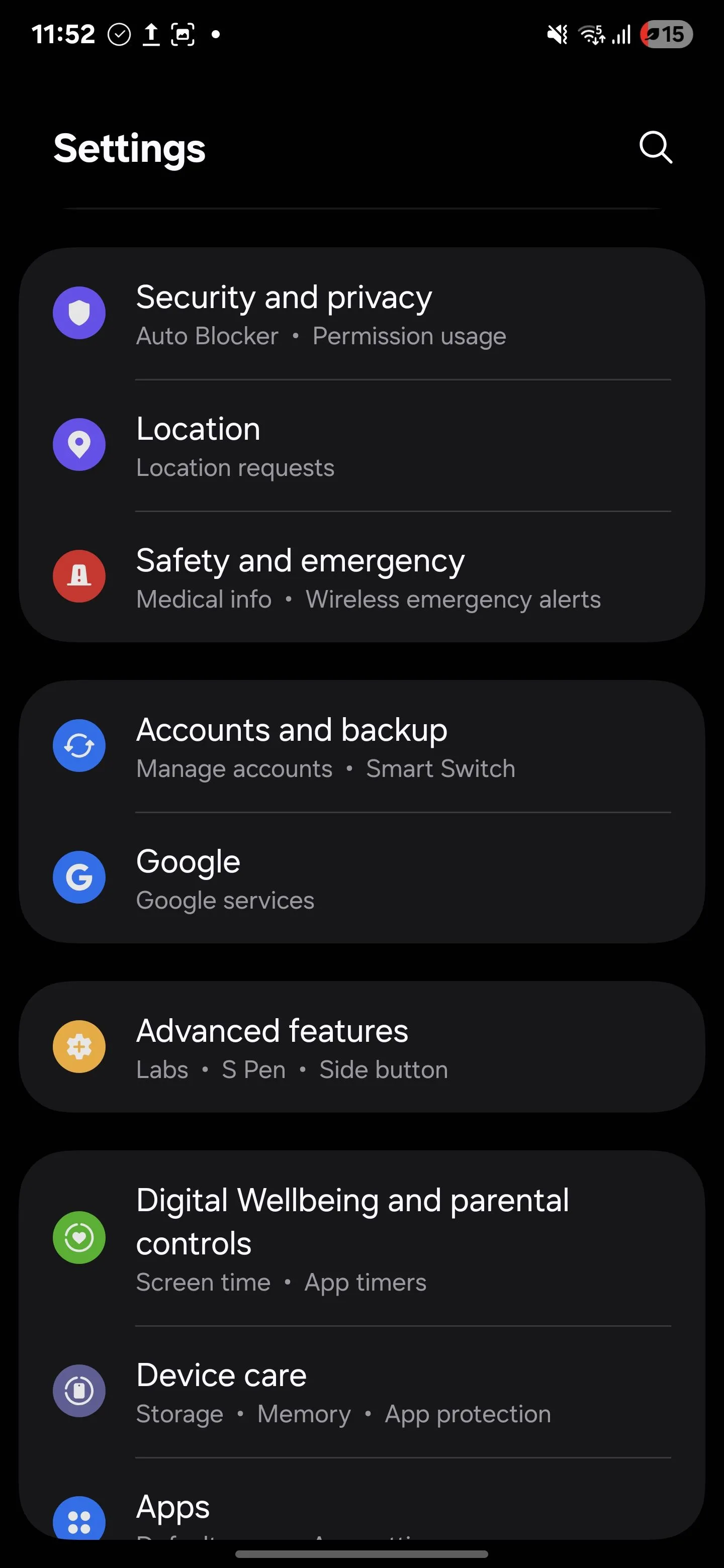 Màn hình cài đặt Vị trí trên điện thoại Android, nơi quản lý quyền truy cập vị trí của ứng dụng
Màn hình cài đặt Vị trí trên điện thoại Android, nơi quản lý quyền truy cập vị trí của ứng dụng
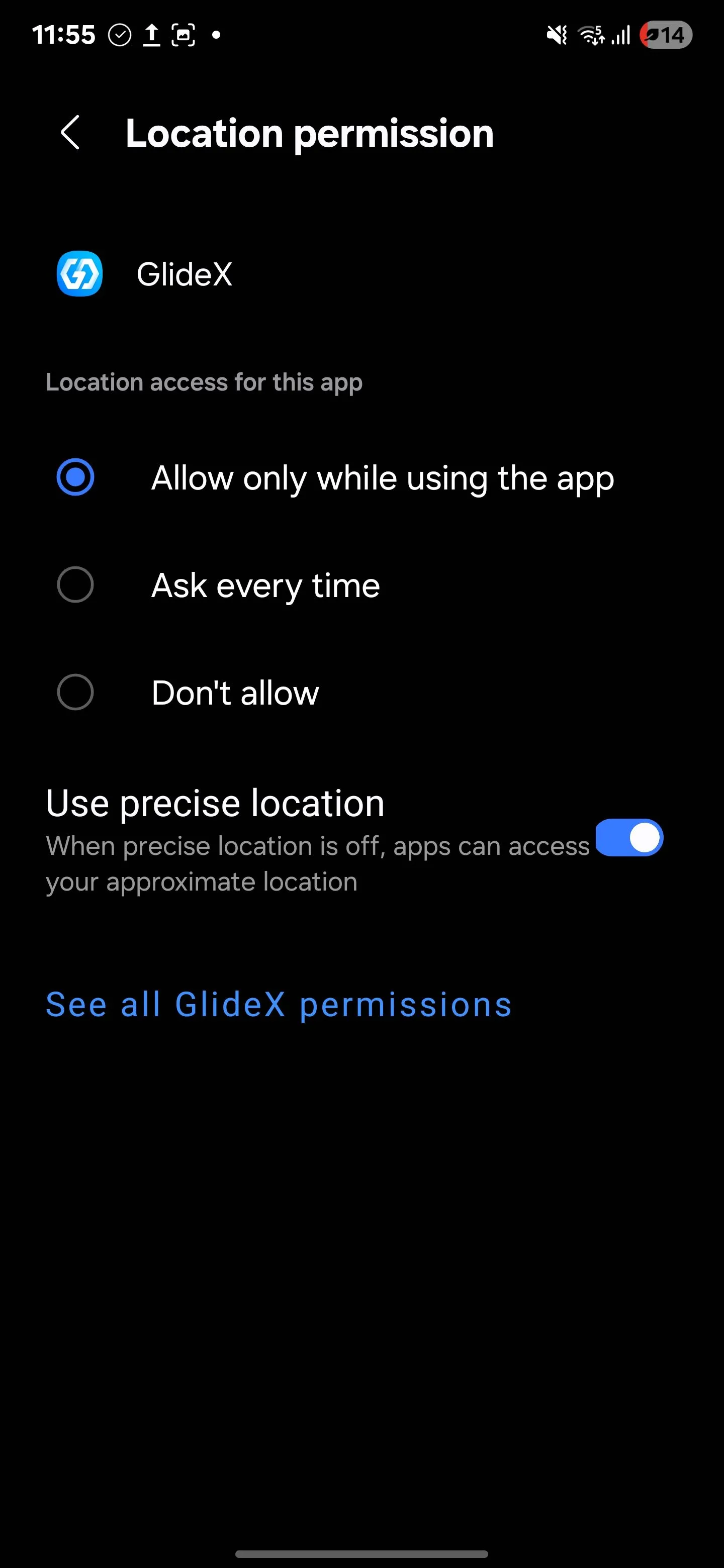 Tùy chọn tắt Vị trí chính xác cho ứng dụng trên điện thoại Samsung, giúp bảo vệ quyền riêng tư
Tùy chọn tắt Vị trí chính xác cho ứng dụng trên điện thoại Samsung, giúp bảo vệ quyền riêng tư
3. Hạn Chế Hoạt Động Nền Của Ứng Dụng
Chỉ vì bạn đã đóng một ứng dụng không có nghĩa là nó ngừng hoạt động hoàn toàn. Nhiều ứng dụng vẫn chạy âm thầm trong nền, liên tục gửi tín hiệu đến máy chủ và thu thập dữ liệu. Hoạt động này không chỉ tiêu tốn tài nguyên pin mà còn tiềm ẩn nguy cơ về quyền riêng tư.
Để ngăn chặn tình trạng này, bạn hãy điều hướng đến Cài đặt (Settings) > Ứng dụng (Apps), chọn ứng dụng mong muốn, chạm vào Pin (Battery) và đặt hoạt động nền của nó thành Bị hạn chế (Restricted). Bằng cách này, ứng dụng sẽ không chạy trong nền trừ khi bạn mở nó trực tiếp.
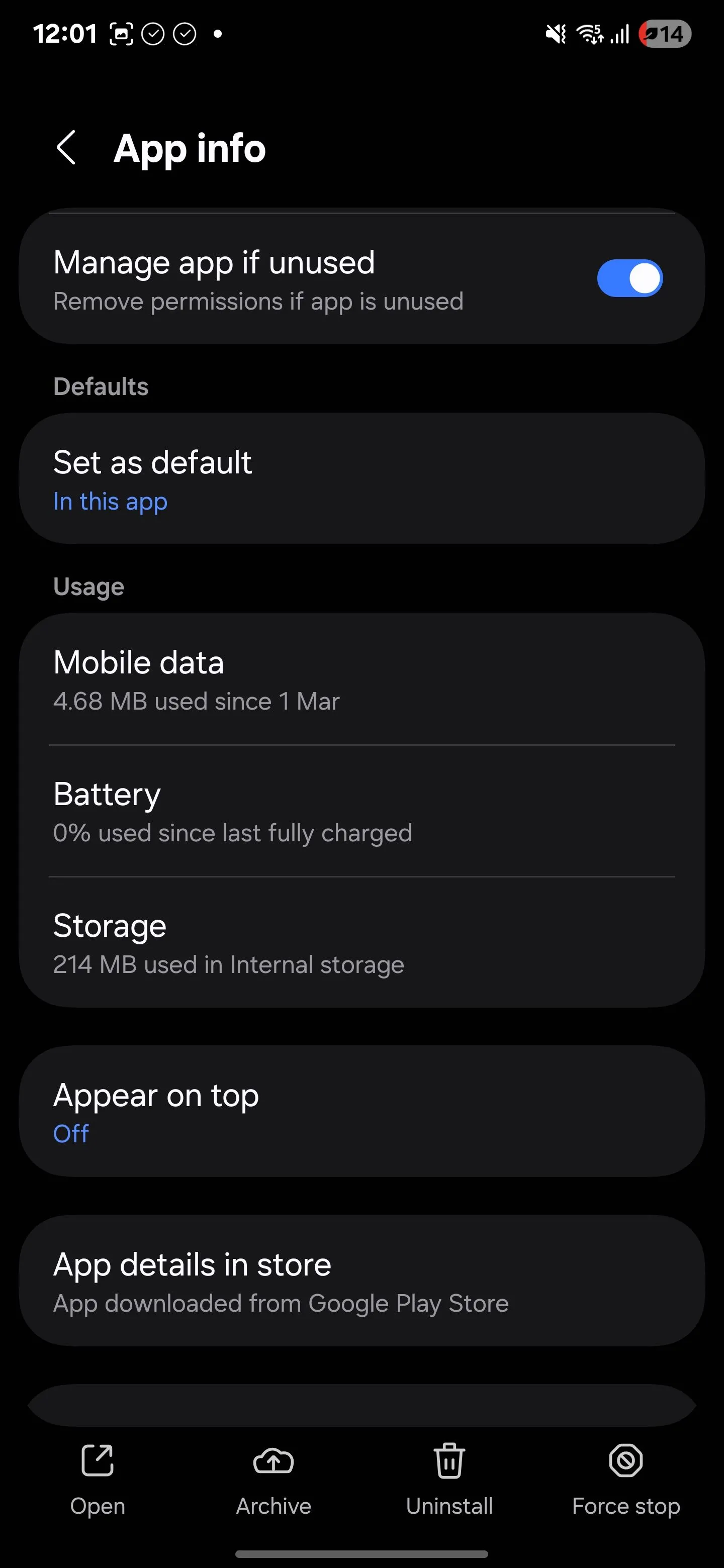 Cài đặt Pin của ứng dụng trên Android, nơi bạn có thể hạn chế hoạt động nền để tiết kiệm pin và bảo mật
Cài đặt Pin của ứng dụng trên Android, nơi bạn có thể hạn chế hoạt động nền để tiết kiệm pin và bảo mật
Hãy cẩn thận khi bật tùy chọn này cho các ứng dụng mà bạn cần nhận thông báo đáng tin cậy, ví dụ như các ứng dụng nhắn tin. Việc hạn chế có thể làm chậm đáng kể thời gian ứng dụng gửi thông báo cho bạn.
4. Vô Hiệu Hóa Quét Thiết Bị Lân Cận và Bluetooth
Ngay cả khi bạn không thường xuyên sử dụng Bluetooth, một số ứng dụng vẫn có thể sử dụng tính năng quét Bluetooth để phát hiện các thiết bị lân cận và theo dõi chuyển động của bạn. Đây là một phần trong cách một số ứng dụng thu thập dữ liệu môi trường cho mục đích phân tích hoặc dịch vụ định vị.
Để ngăn chặn hình thức theo dõi thụ động này, hãy vào Cài đặt (Settings) > Vị trí (Location) > Dịch vụ vị trí (Location Services) > Quét Bluetooth (Bluetooth Scanning) và tắt nó đi.
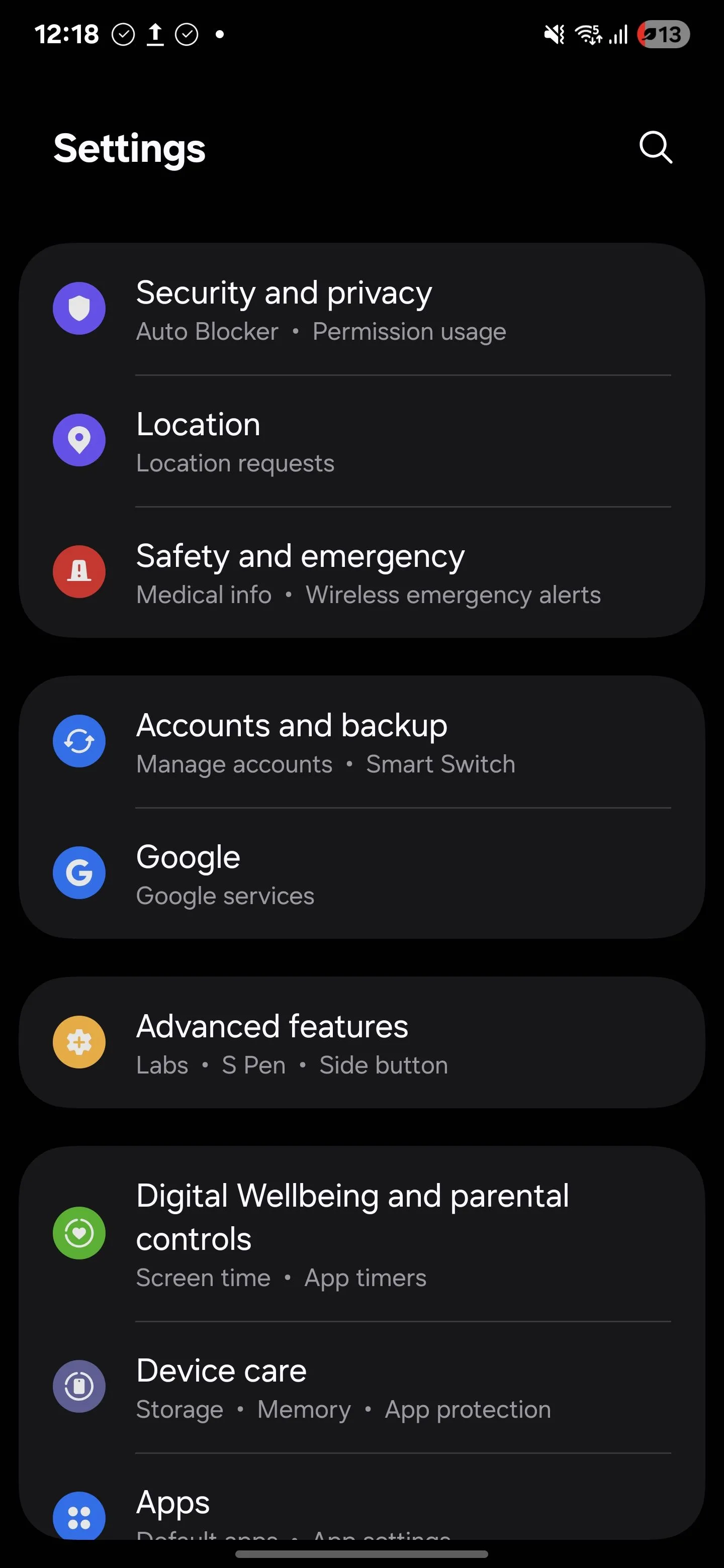 Menu Dịch vụ định vị trong cài đặt Vị trí trên Android, hiển thị các tùy chọn quét Bluetooth và Wi-Fi
Menu Dịch vụ định vị trong cài đặt Vị trí trên Android, hiển thị các tùy chọn quét Bluetooth và Wi-Fi
Trong khi thực hiện, bạn cũng nên xem xét tắt Quét Wi-Fi (Wi-Fi Scanning). Tính năng này kiểm tra các mạng Wi-Fi lân cận để cải thiện độ chính xác vị trí, cảnh báo bạn về các mạng Wi-Fi mở gần đó, và tự động bật lại Wi-Fi khi bạn đến một mạng đáng tin cậy (như ở nhà). Mặc dù những cài đặt này giúp ứng dụng cải thiện độ chính xác vị trí, nhưng chúng cũng khiến bạn dễ bị theo dõi thụ động.
5. Tắt Cá Nhân Hóa Quảng Cáo và Xóa ID Quảng Cáo
Theo dõi quảng cáo có thể không rõ ràng là một sự xâm phạm quyền riêng tư như việc truy cập camera hoặc vị trí, nhưng đó là một trong những cách phổ biến nhất mà các ứng dụng thu thập dữ liệu về bạn. Nhiều ứng dụng và dịch vụ xây dựng một hồ sơ dựa trên hành vi của bạn, bao gồm những gì bạn tìm kiếm, ứng dụng nào bạn sử dụng và thậm chí cả thời gian bạn sử dụng chúng. Tất cả những thông tin này được sử dụng để phân phối quảng cáo mục tiêu.
Nếu điều đó nghe có vẻ xâm phạm, bạn có thể tắt quảng cáo được cá nhân hóa và xóa ID quảng cáo của mình. Vào Cài đặt (Settings) > Google > Tất cả dịch vụ (All services) > Quảng cáo (Ads) > Xóa ID quảng cáo (Delete advertising ID), sau đó chạm lại Xóa ID quảng cáo để xác nhận.
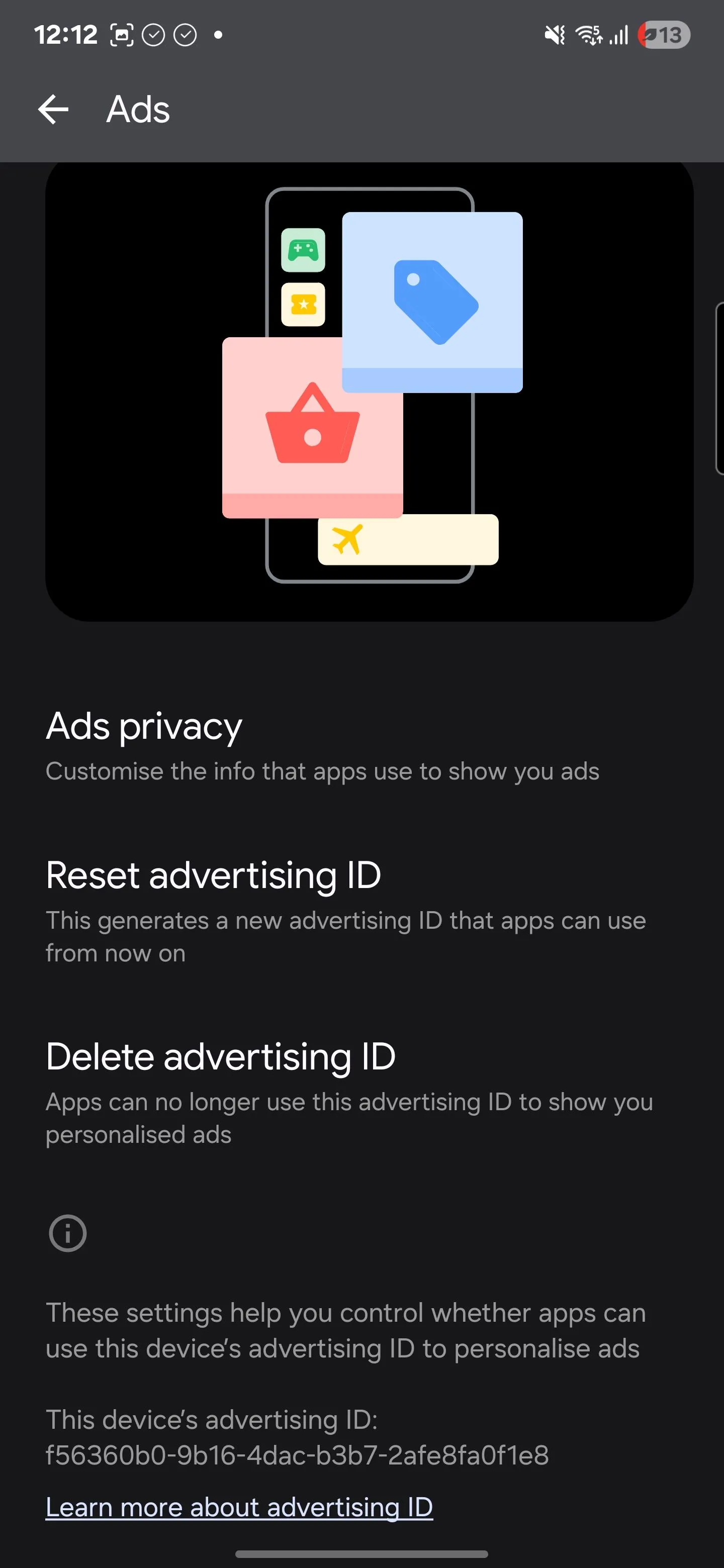 Giao diện xóa ID quảng cáo Google trên Android, giúp người dùng kiểm soát quảng cáo cá nhân hóa
Giao diện xóa ID quảng cáo Google trên Android, giúp người dùng kiểm soát quảng cáo cá nhân hóa
Tắt tùy chọn này sẽ không làm giảm số lượng quảng cáo bạn thấy, nhưng nó sẽ ngăn các ứng dụng và trang web sử dụng hoạt động của bạn để cá nhân hóa chúng. Bạn vẫn sẽ thấy quảng cáo, nhưng chúng sẽ không được gắn với hành vi hoặc sở thích của bạn.
Nếu bạn muốn tiếp tục xem quảng cáo được cá nhân hóa nhưng muốn “làm mới”, bạn cũng có thể đặt lại ID quảng cáo của mình từ cùng một menu. Trong khi thực hiện điều này, việc xem lại tất cả thông tin Google có về bạn cũng là một ý hay.
6. Đặt Các Ứng Dụng Không Dùng Đến Vào Chế Độ Ngủ
Theo thời gian, có lẽ bạn đã tải xuống một số ứng dụng mà sau đó bạn không sử dụng nữa. Nhưng các ứng dụng không nhất thiết phải trở nên “nhàn rỗi” ngay cả khi bạn đã quên chúng. Nhiều ứng dụng vẫn tiếp tục chạy trong nền, âm thầm sử dụng các quyền mà bạn đã cấp từ lâu.
Để ngăn các ứng dụng này hoạt động “ngầm”, hãy vào Cài đặt (Settings) > Pin (Battery) > Giới hạn sử dụng trong nền (Background usage limits), sau đó bật tùy chọn Đưa ứng dụng không dùng vào chế độ ngủ (Put unused apps to sleep). Bạn cũng sẽ nhận thấy ba danh mục bên dưới:
- Ứng dụng đang ngủ (Sleeping apps): Vẫn chạy thỉnh thoảng trong nền.
- Ứng dụng ngủ sâu (Deep sleeping apps): Hoàn toàn không hoạt động trừ khi bạn mở chúng.
- Ứng dụng không bao giờ tự động ngủ (Never auto sleeping apps): Được loại trừ hoàn toàn khỏi cài đặt chế độ ngủ.
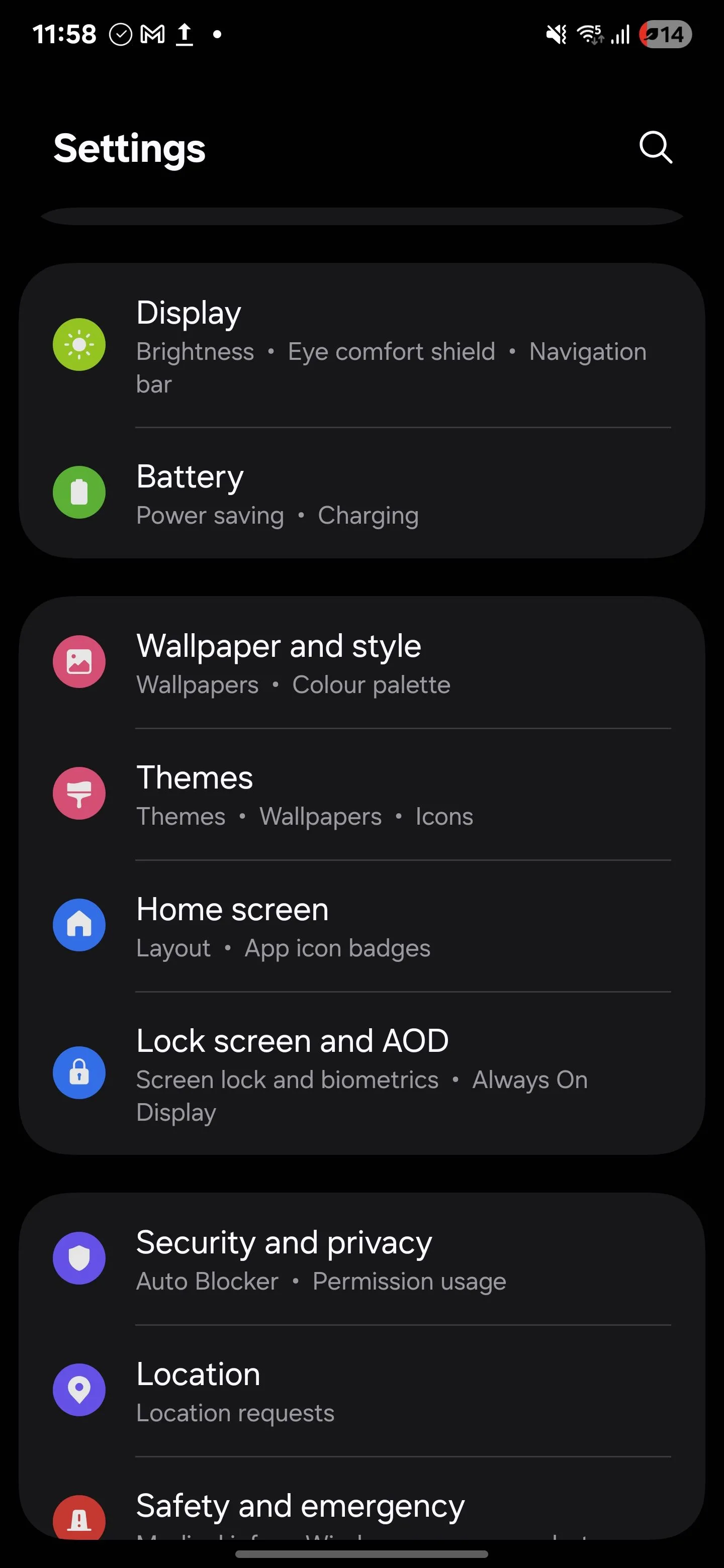 Cài đặt Giới hạn sử dụng trong nền của pin trên điện thoại Android, nơi kích hoạt chế độ ngủ ứng dụng
Cài đặt Giới hạn sử dụng trong nền của pin trên điện thoại Android, nơi kích hoạt chế độ ngủ ứng dụng
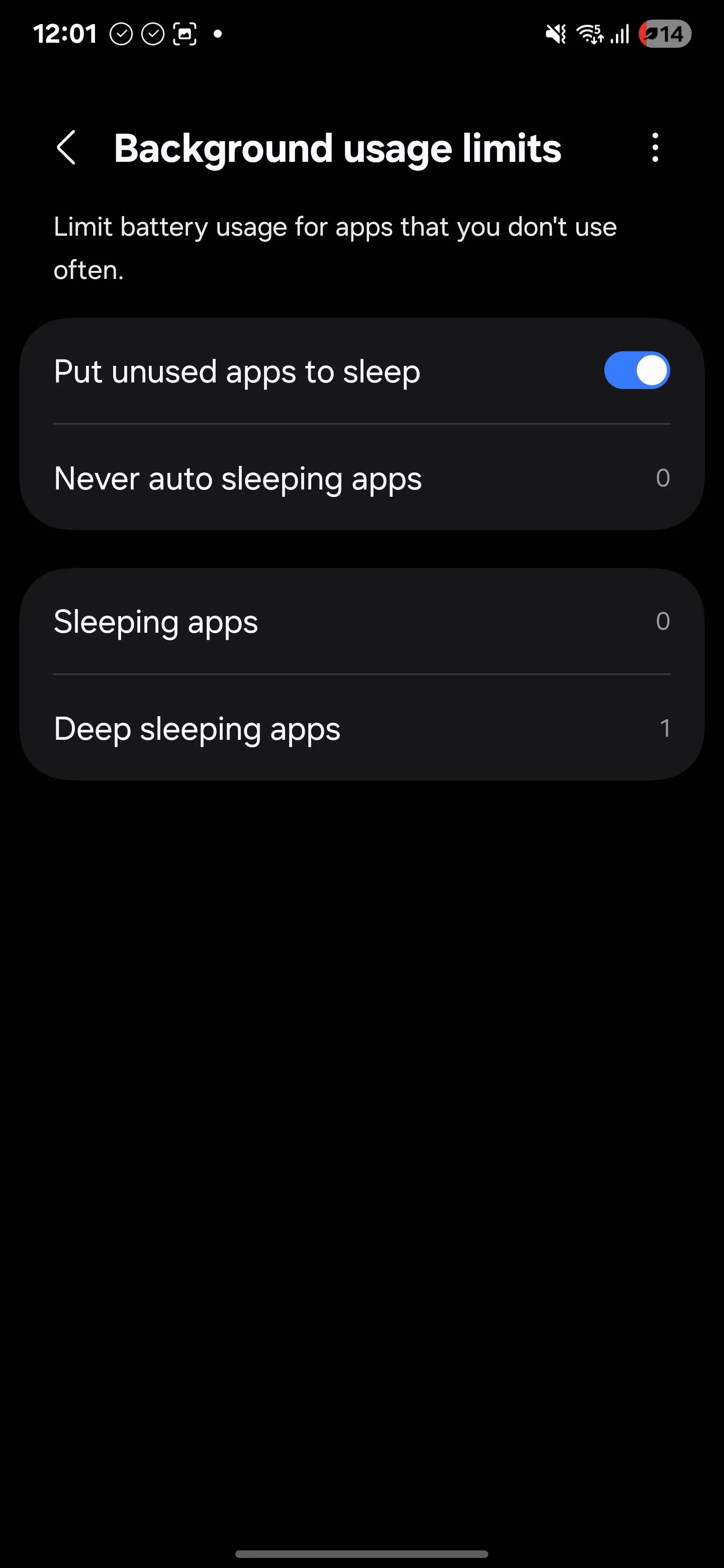 Bật tính năng "Đưa ứng dụng không dùng vào chế độ ngủ sâu" trên Android, tối ưu hóa hiệu suất và bảo mật
Bật tính năng "Đưa ứng dụng không dùng vào chế độ ngủ sâu" trên Android, tối ưu hóa hiệu suất và bảo mật
Để kiểm soát chặt chẽ hơn, chạm vào Ứng dụng ngủ sâu (Deep sleeping apps), nhấn biểu tượng dấu cộng (+) và thêm bất kỳ ứng dụng nào bạn hiếm khi sử dụng. Sau khi được thêm, những ứng dụng này sẽ không gửi thông báo, làm mới trong nền hoặc thực hiện bất kỳ hoạt động nào trừ khi bạn khởi chạy chúng thủ công.
Giờ đây bạn đã biết cách tìm kiếm, hãy dành chút thời gian để khóa chặt điện thoại Android của mình để các ứng dụng mới không có quyền truy cập rộng rãi vào dữ liệu của bạn. Quyền riêng tư của bạn xứng đáng được bảo vệ tốt hơn là chỉ để cài đặt mặc định. Với một vài tinh chỉnh bảo mật ngay từ đầu, bạn có thể ngăn các ứng dụng lấy đi nhiều hơn những gì chúng cần trước khi bạn bắt đầu sử dụng chúng. Hãy chia sẻ kinh nghiệm của bạn trong việc tăng cường bảo mật Android ở phần bình luận bên dưới nhé!